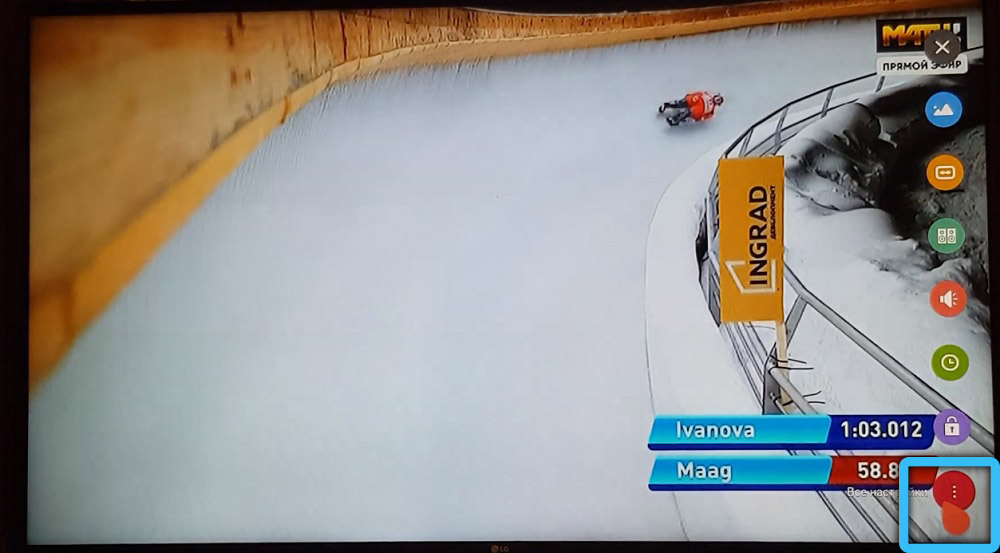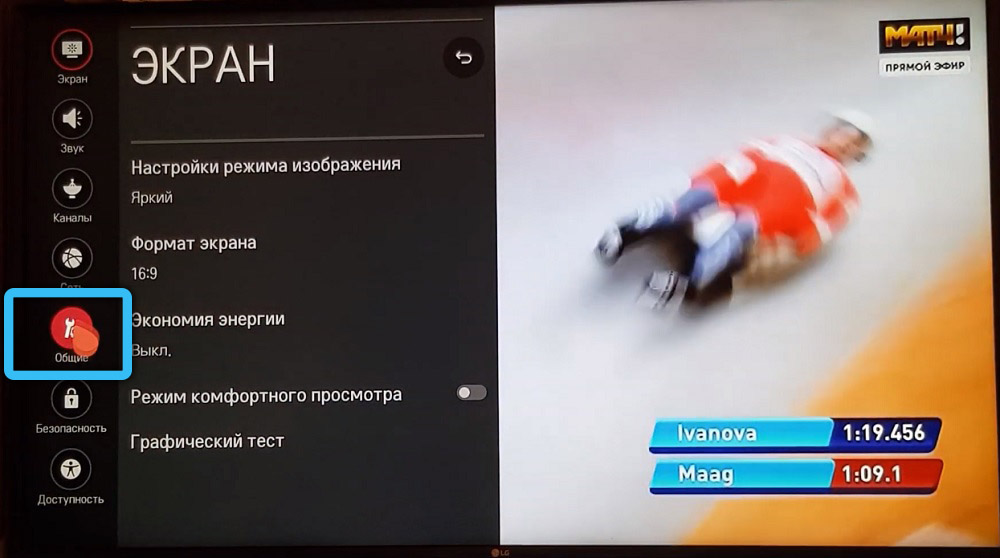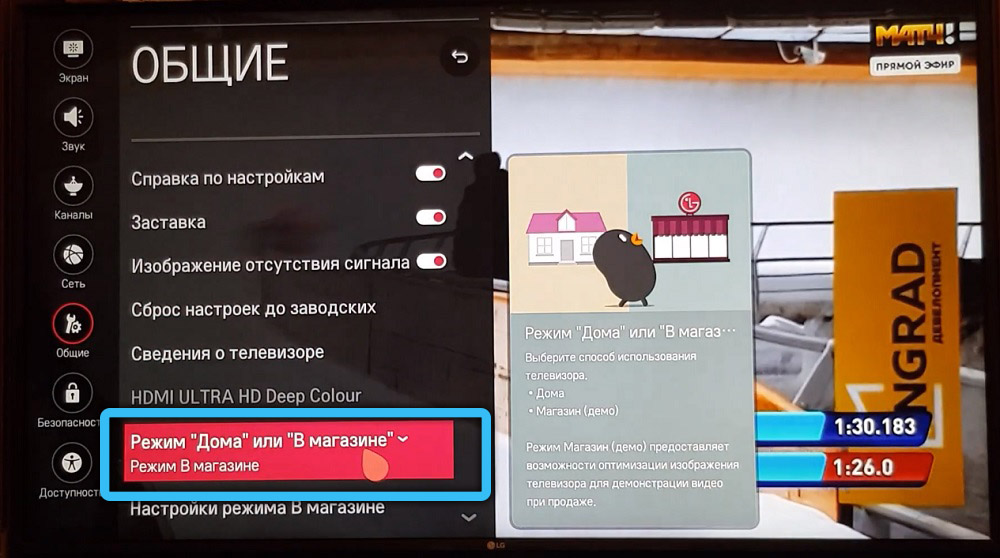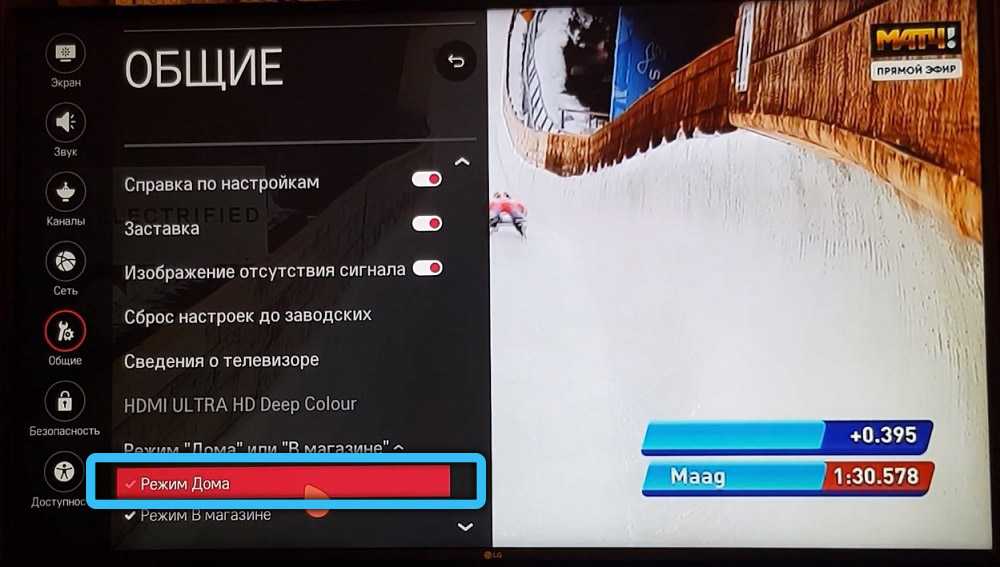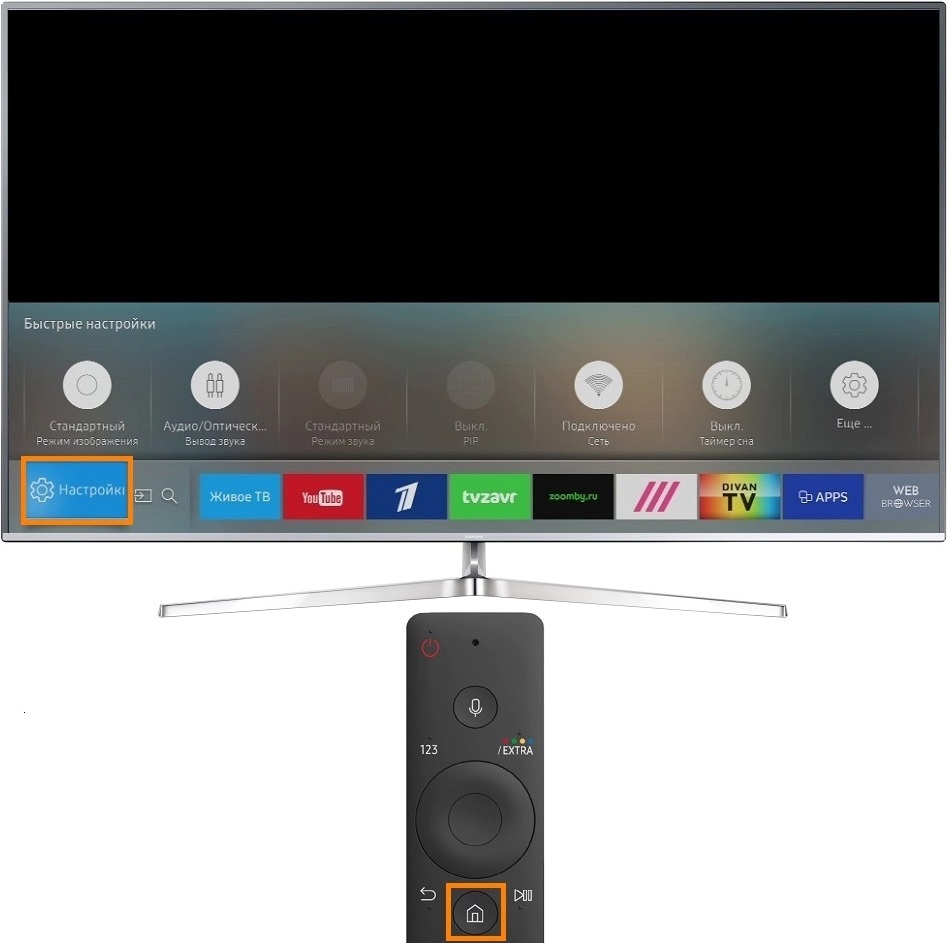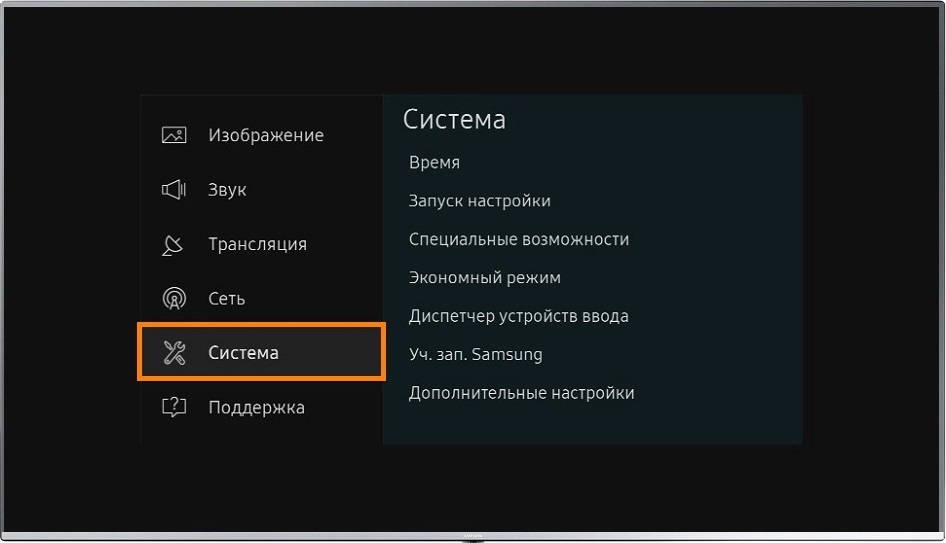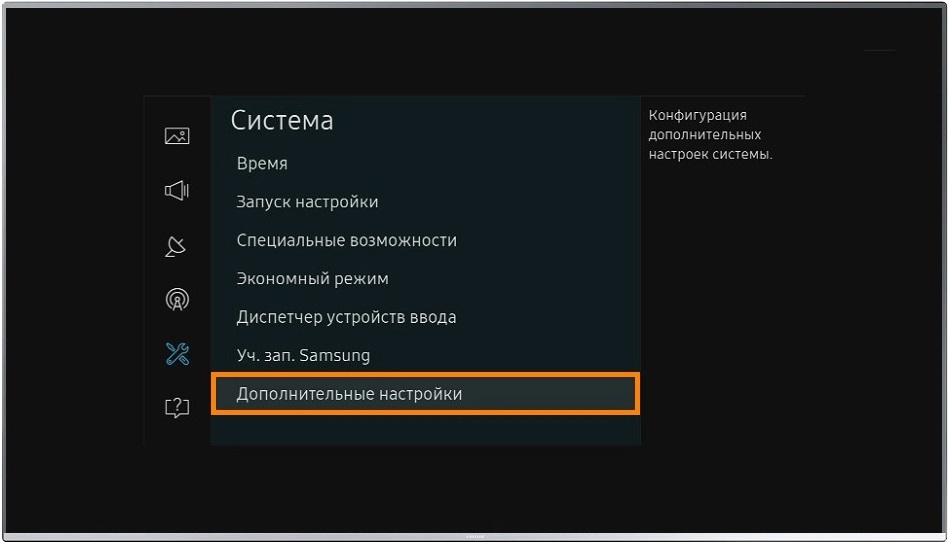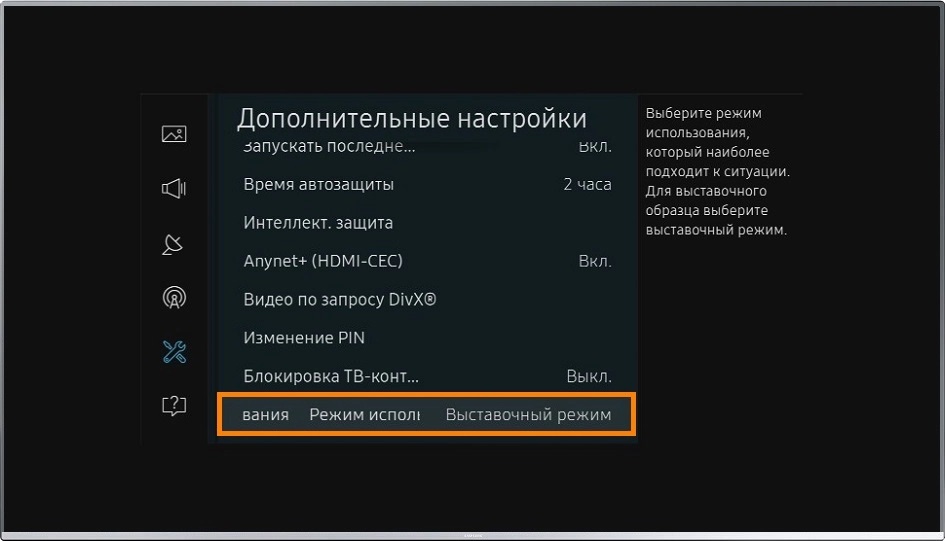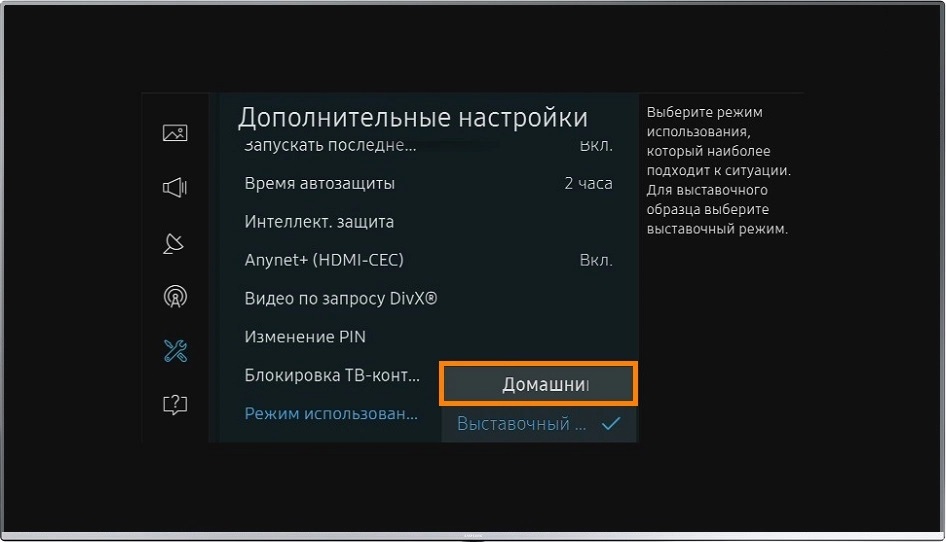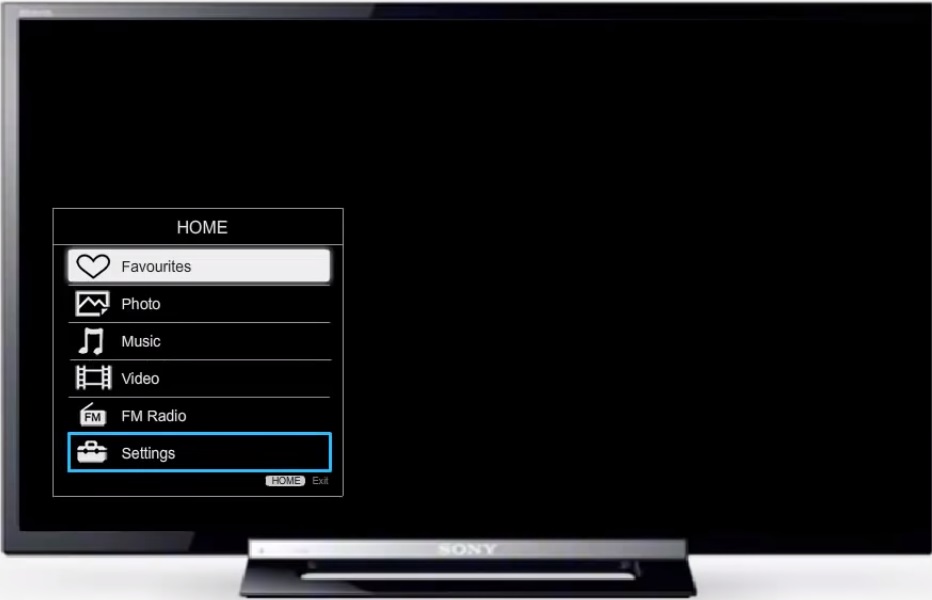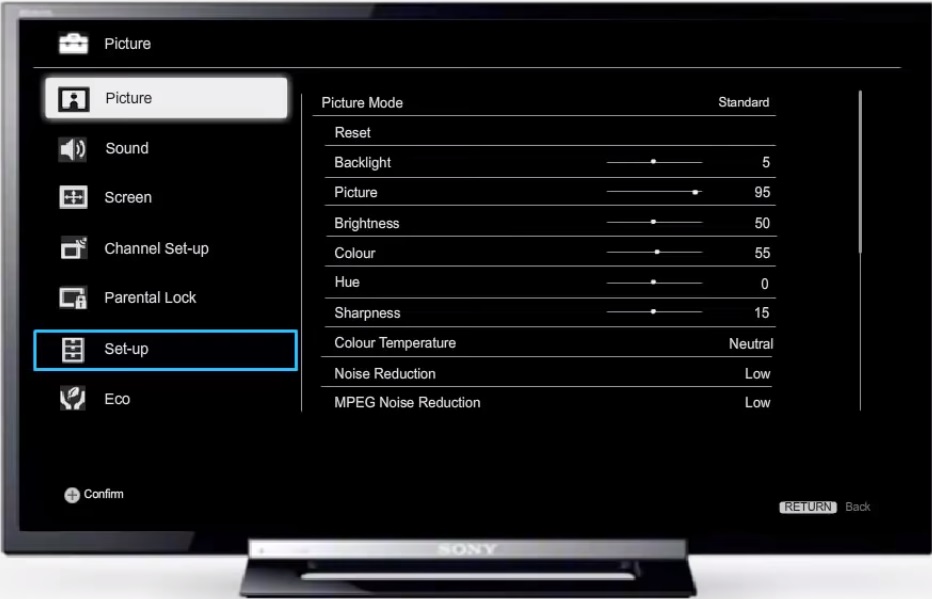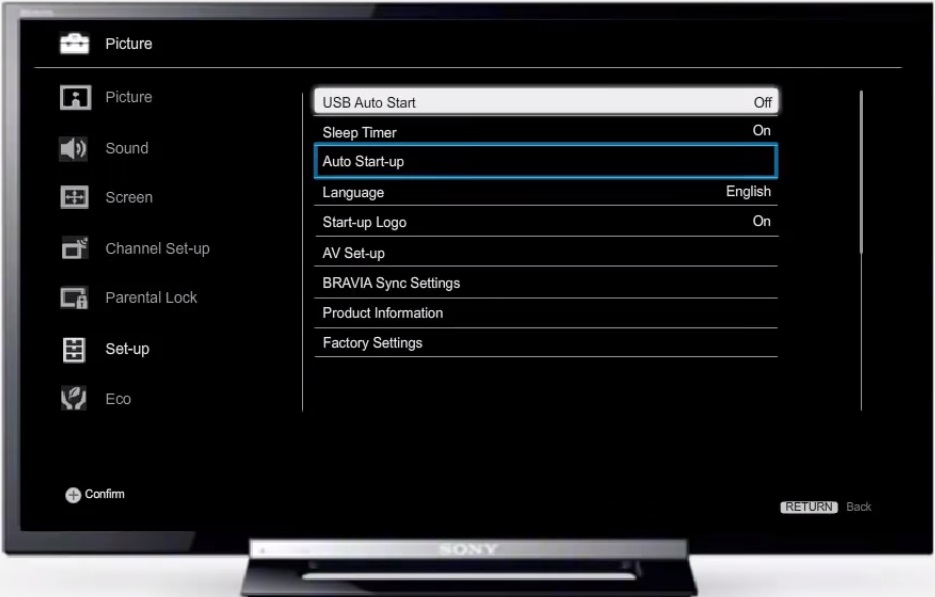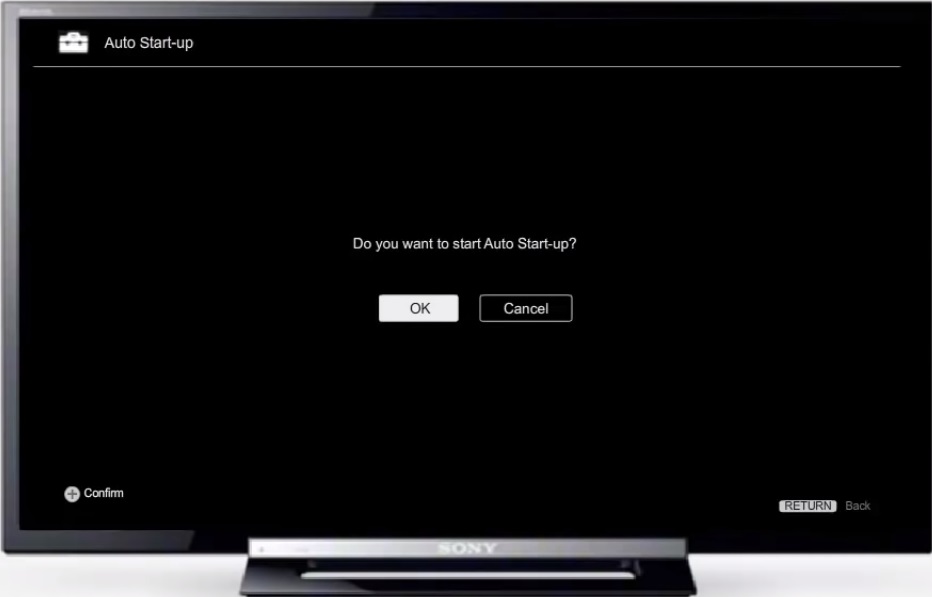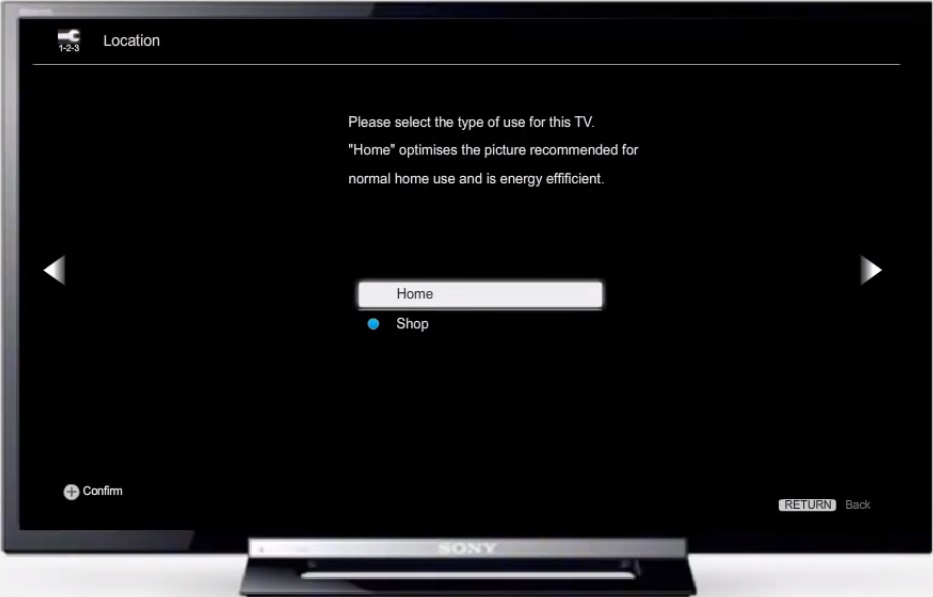Как убрать на телевизоре самсунг боковую панель full hd tv
Опубликовано: 16.04.2024
1. Почему появляется реклама и самостоятельно меняются настройки
У телевизора есть два режима работы:
- Домашний — обычный режим, для повседневного использования;
- Демонстрация (выставочный) — используется магазинами, чтобы показывать возможности телевизора.
Если телевизор работает в режиме демонстрации, настройки звука и изображения будут сбрасываться через несколько минут. Также на экране могут появляться рекламные сообщения или видео.
Чтобы этого не происходило, отключите режим демонстрации.
2. Как отключить режим демонстрации
Ниже вы найдете инструкции для различных серий.
Нажмите здесь, чтобы узнать как отключить режим демонстрации на телевизоре T, R-серии
Войдите в меню телевизора: нажмите кнопку Home и выберите пункт Настройки на экране телевизора.
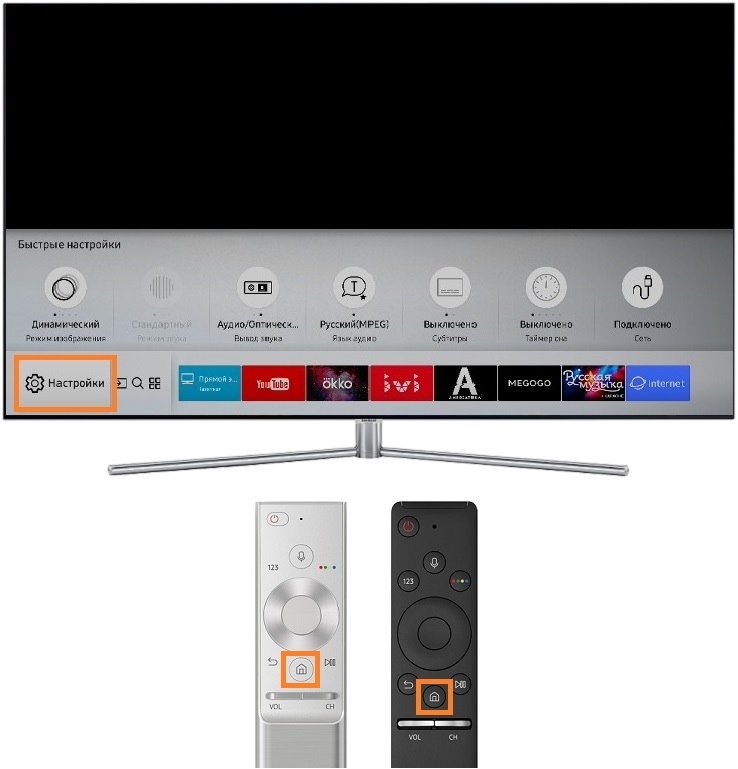
Выберите пункт Общие .
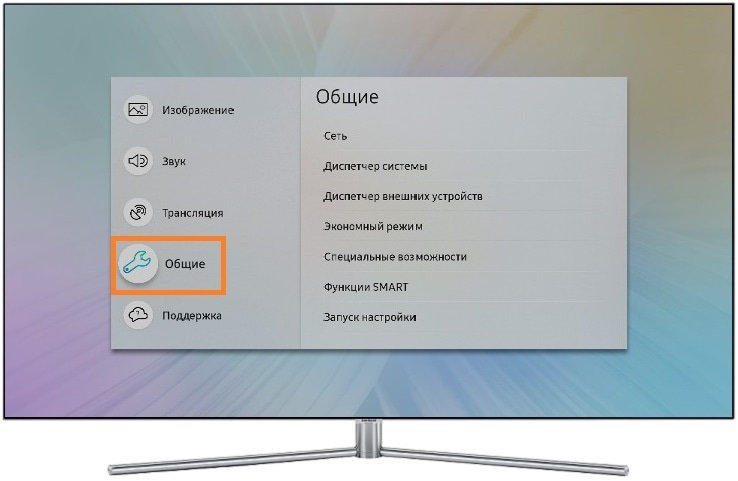
Выберите пункт Диспетчер системы .
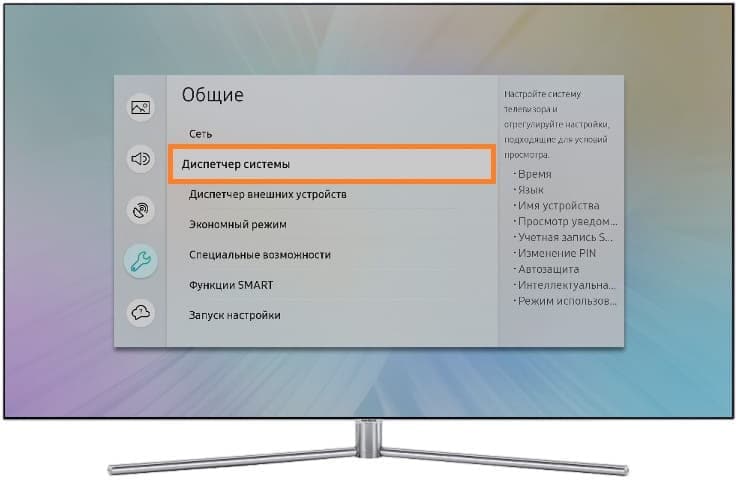
Выберите пункт Режим использования .

Введите PIN-код, если телевизор его запрашивает. PIN-код по умолчанию — 0000.
Выберите Домашний режим .

Нажмите здесь, чтобы узнать как отключить режим демонстрации на телевизоре N, M, Q, LS-серии
Войдите в меню телевизора: нажмите кнопку Home и выберите пункт Настройки на экране телевизора.
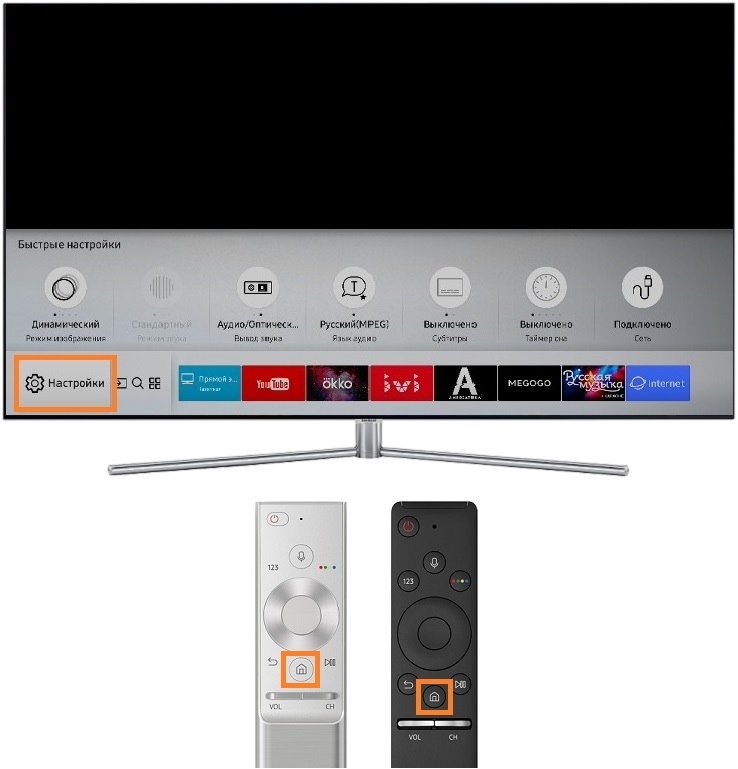
Выберите пункт Общие .
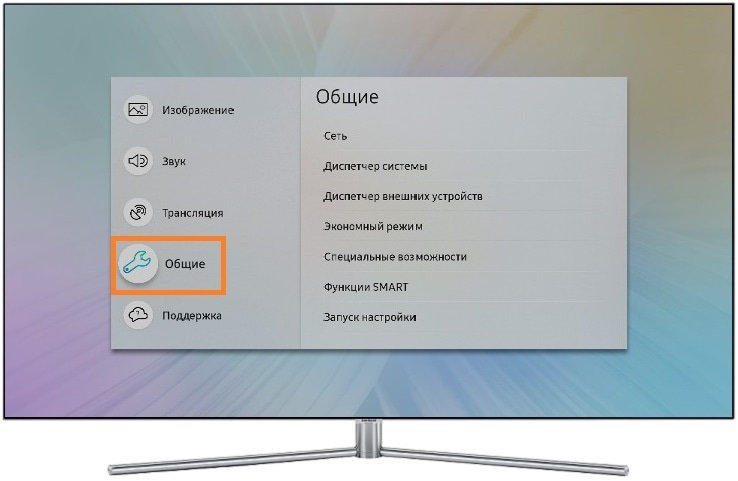
Выберите пункт Диспетчер системы .
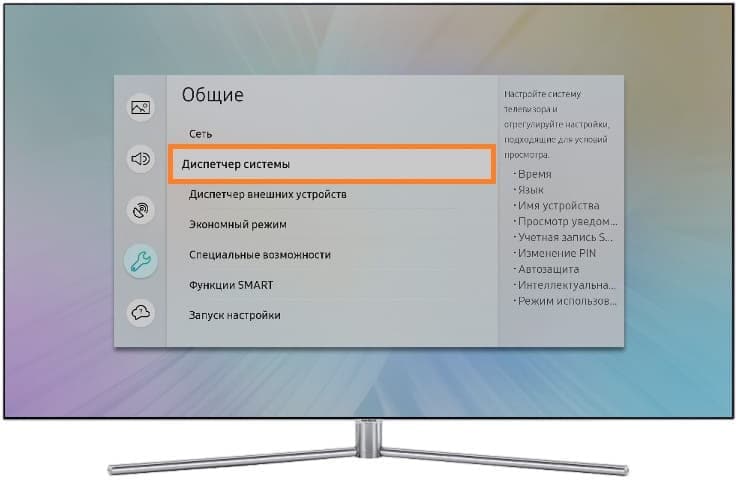
Выберите пункт Режим использования .

Выберите Домашний режим .

Нажмите здесь, чтобы узнать как отключить режим демонстрации на телевизоре K-серии
Войдите в меню телевизора. В зависимости от модели пульта:
нажмите кнопку Menu
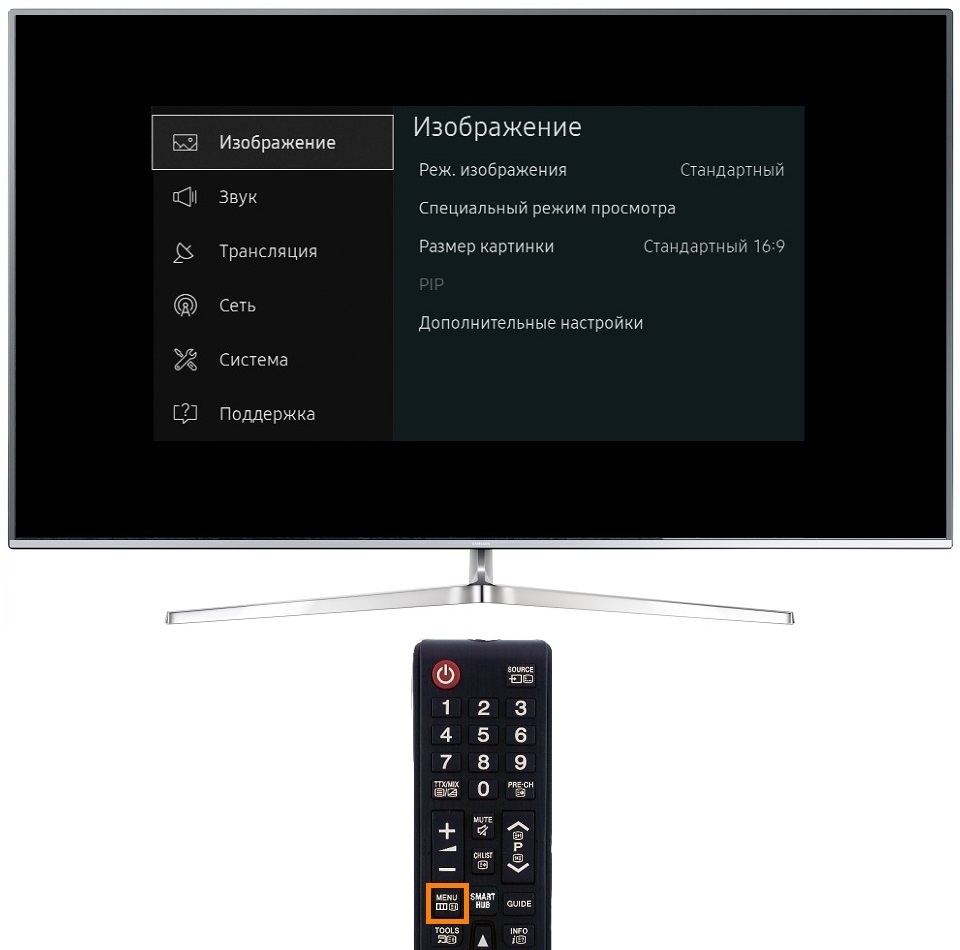
или нажмите кнопку Home и выберите пункт Настройки на экране телевизора.
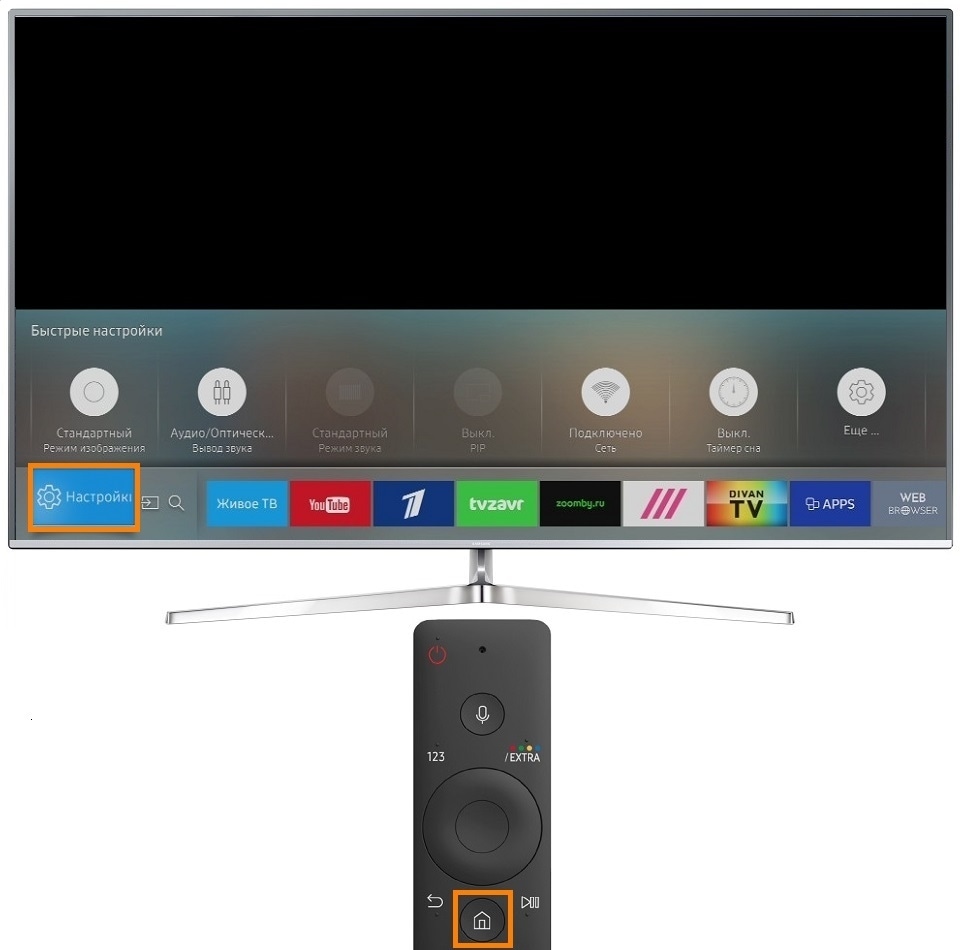
Выберите пункт Система .
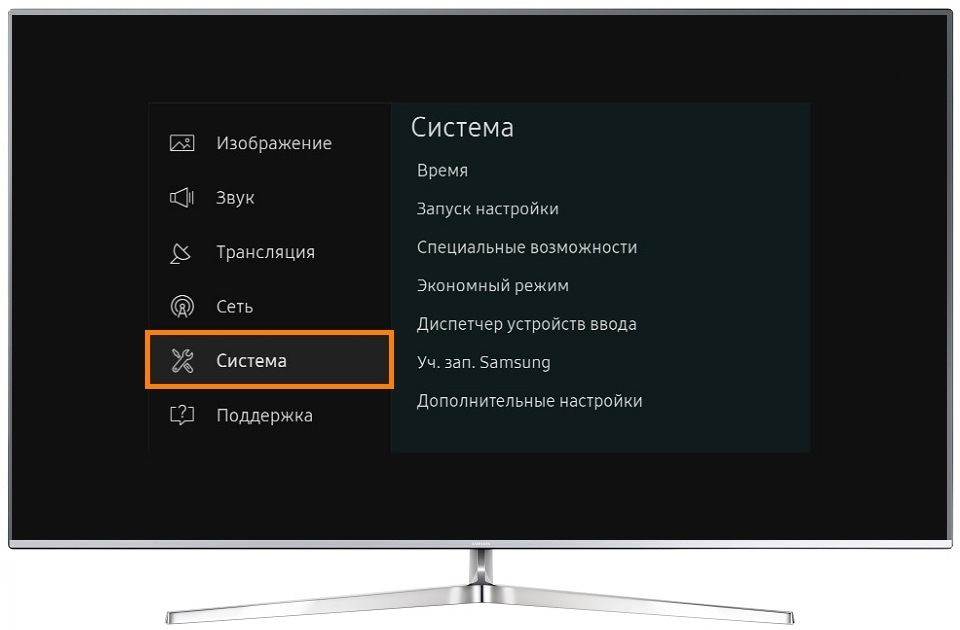
Выберите пункт Дополнительные настройки .
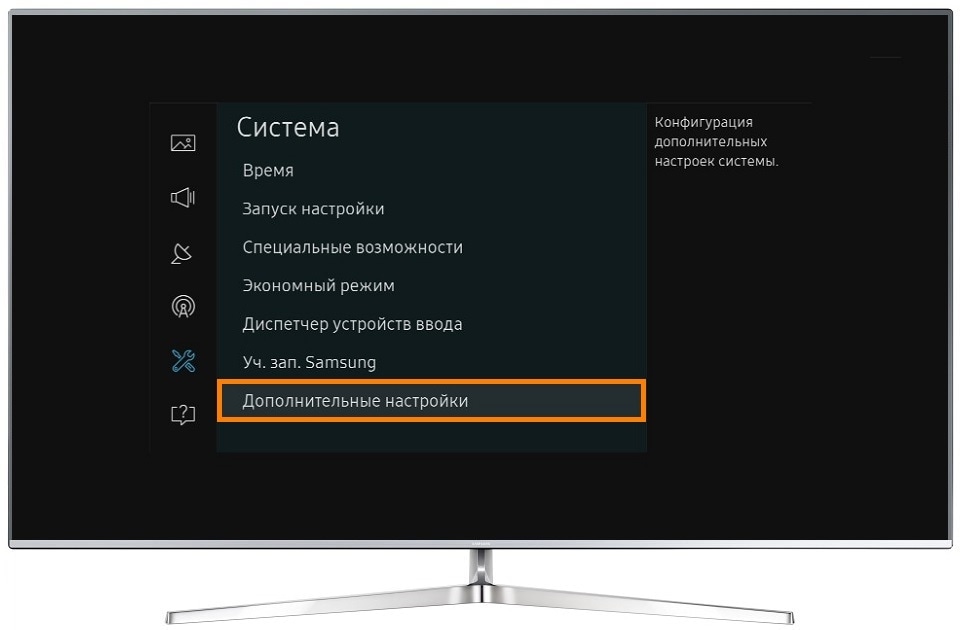
Выберите пункт Режим использования .

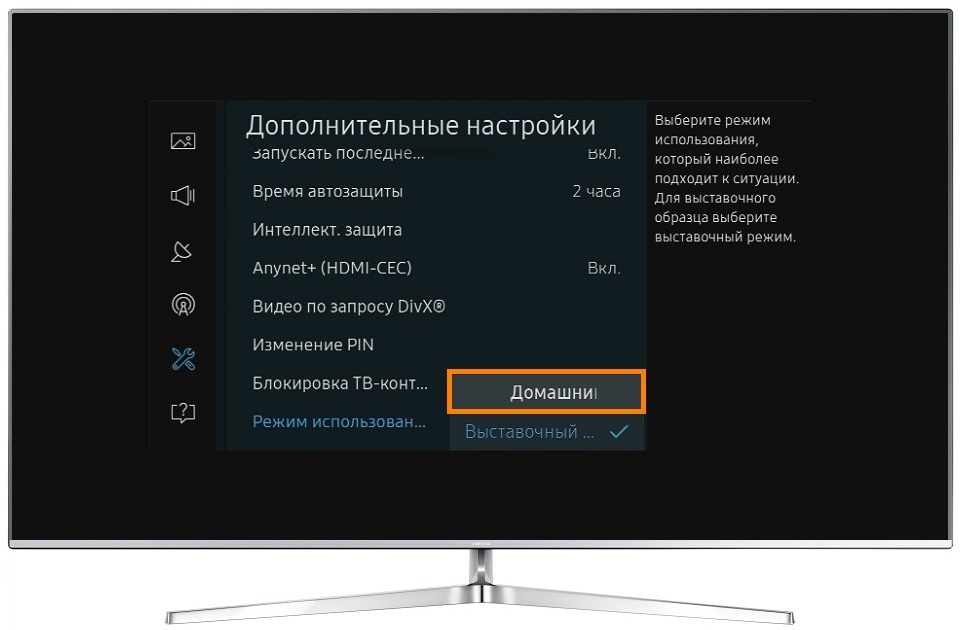
Нажмите здесь, чтобы узнать как отключить режим демонстрации на телевизоре J-серии
Войдите в меню телевизора. В зависимости от модели пульта:
нажмите кнопку Menu
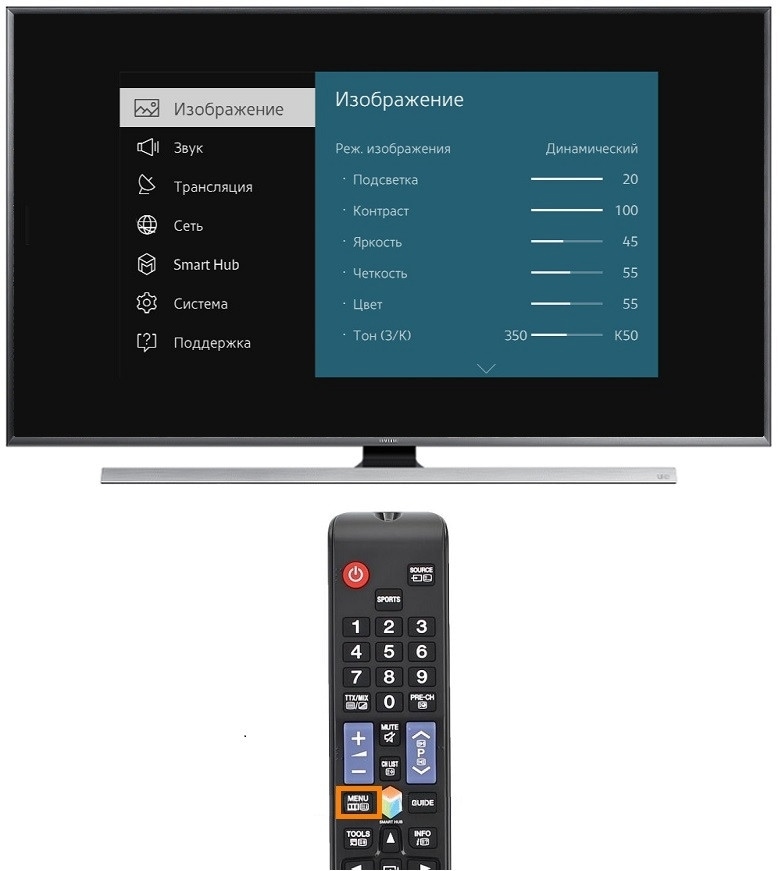
или нажмите кнопку Menu/123 и выберите пункт Меню на экране телевизора.
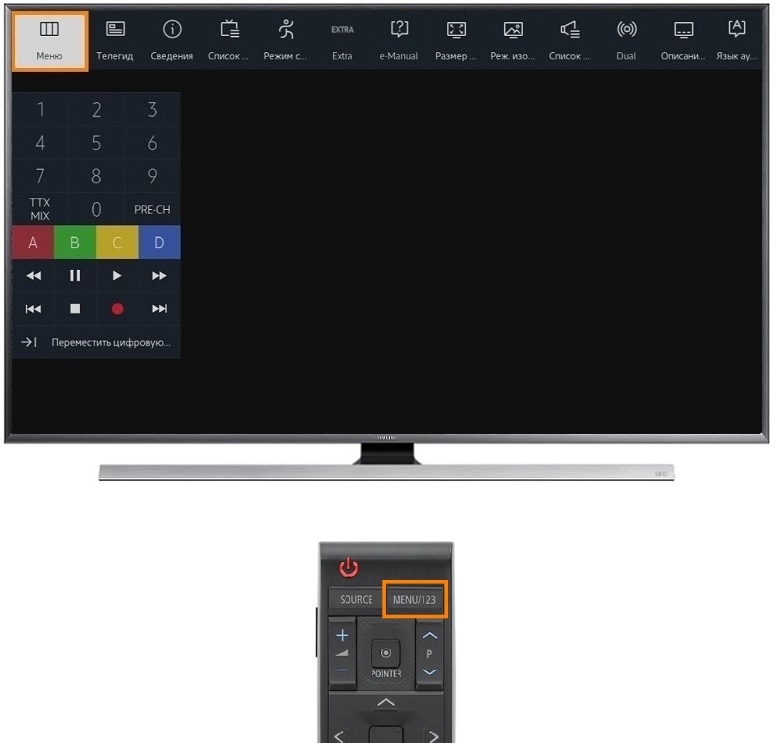
Выберите раздел Поддержка .
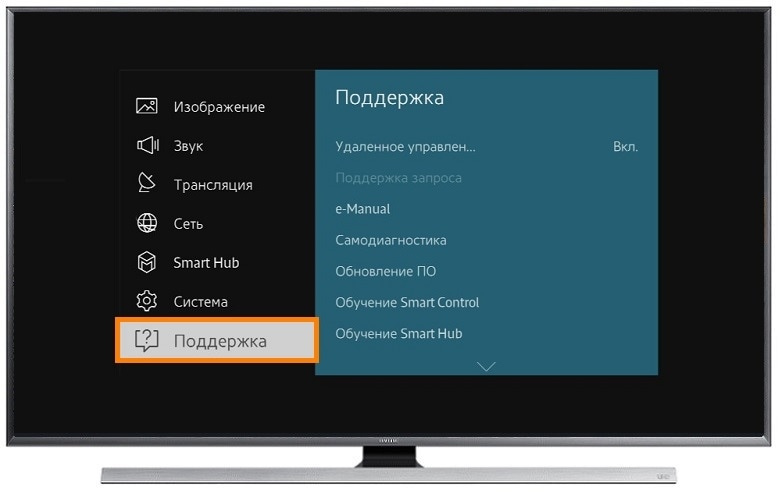
Выберите пункт Режим использования .
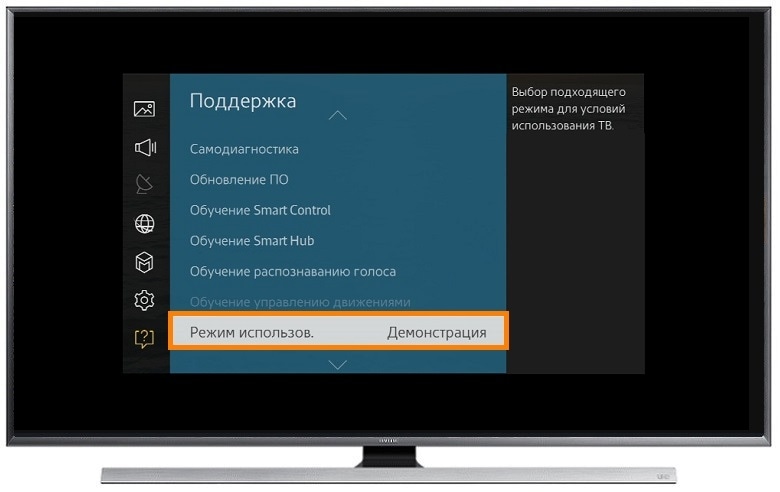
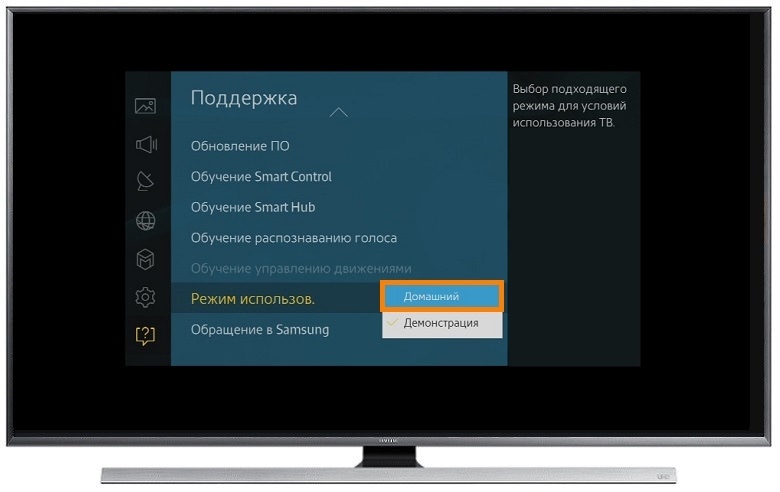
Нажмите здесь, чтобы узнать как отключить режим демонстрации на телевизоре H-серии
Войдите в меню телевизора. В зависимости от модели пульта:
нажмите кнопку Menu
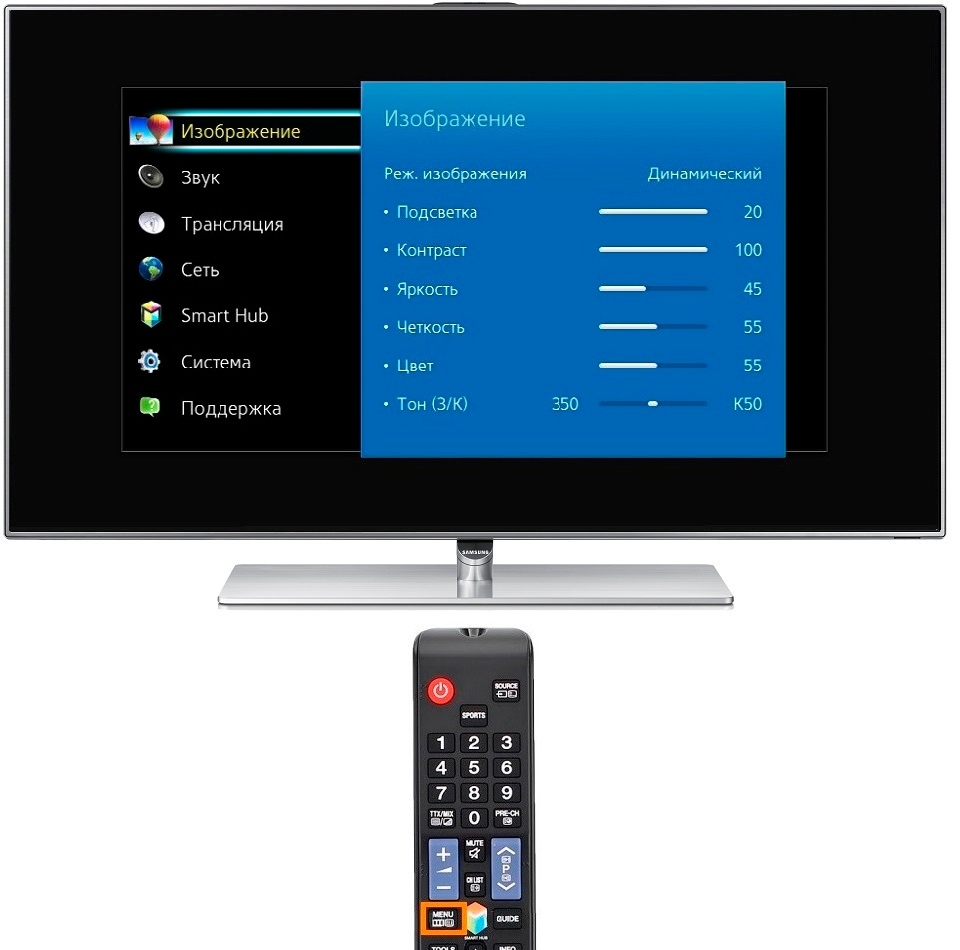
или нажмите кнопку Keypad и выберите пункт Меню на экране телевизора.

Выберите раздел Поддержка .
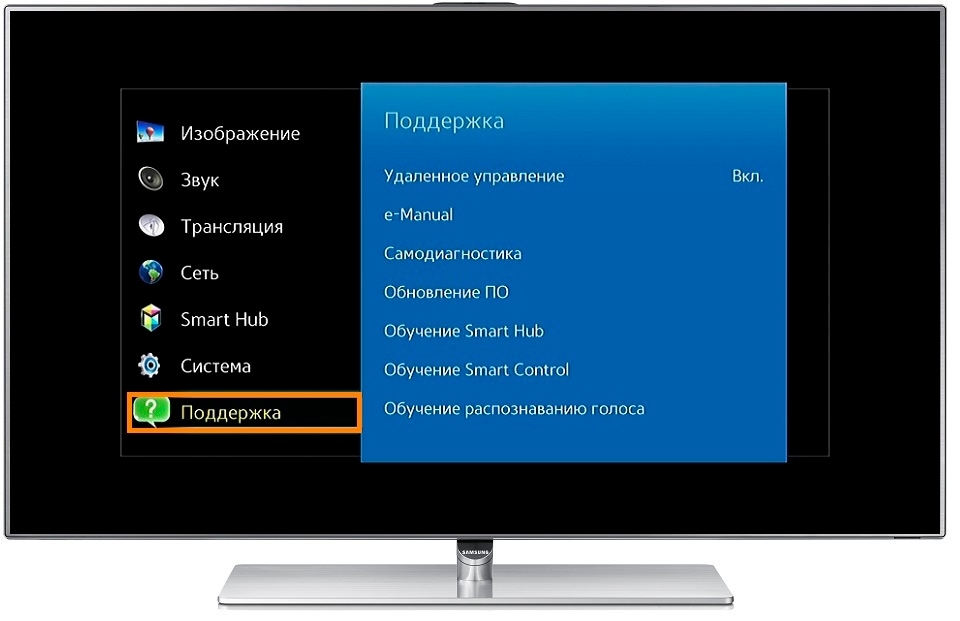
Выберите пункт Режим использования .
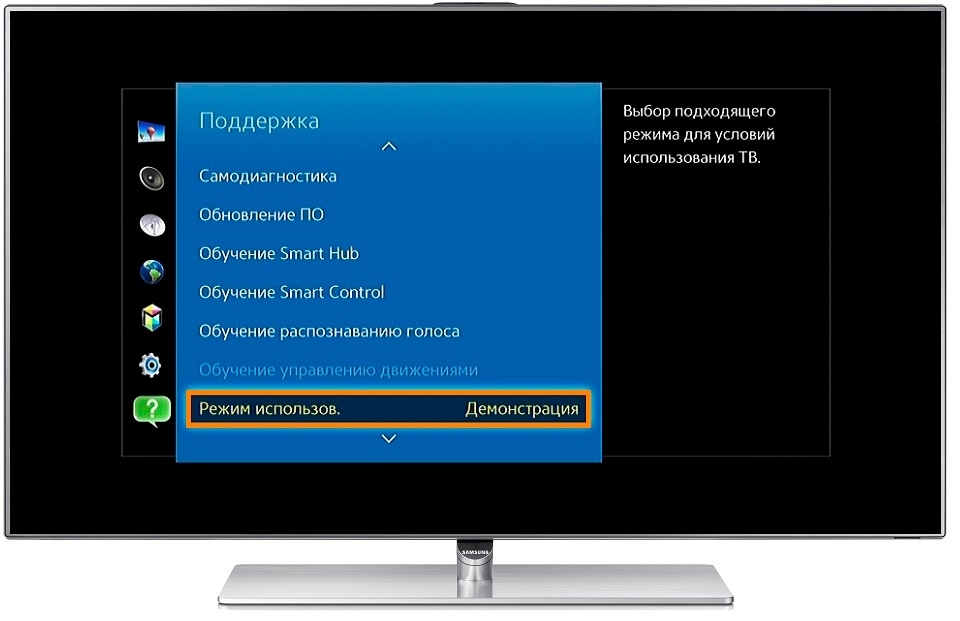
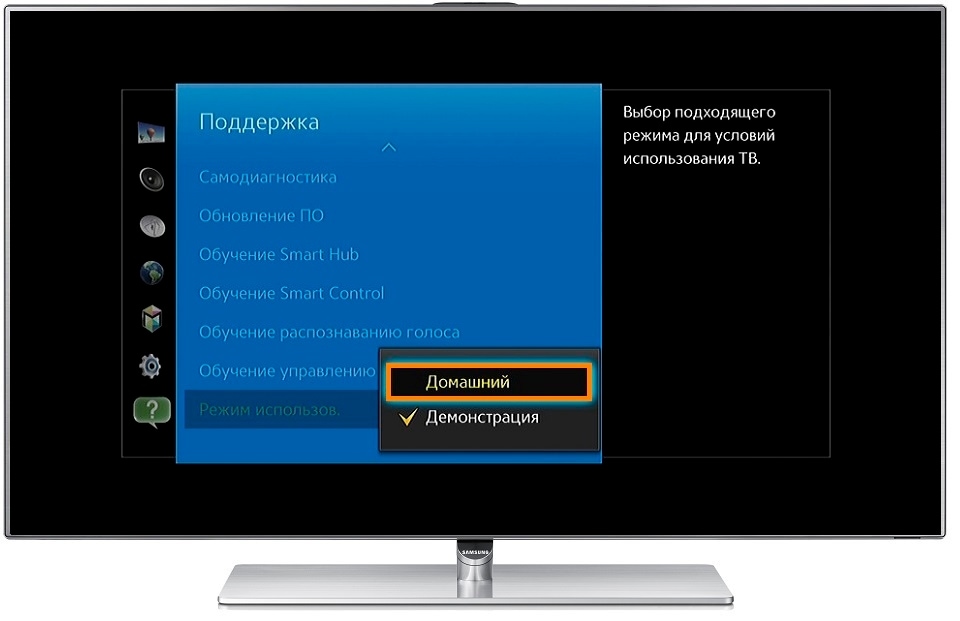
Нажмите здесь, чтобы узнать как отключить режим демонстрации на телевизоре F-серии
Войдите в меню телевизора. В зависимости от модели пульта:
нажмите кнопку Menu
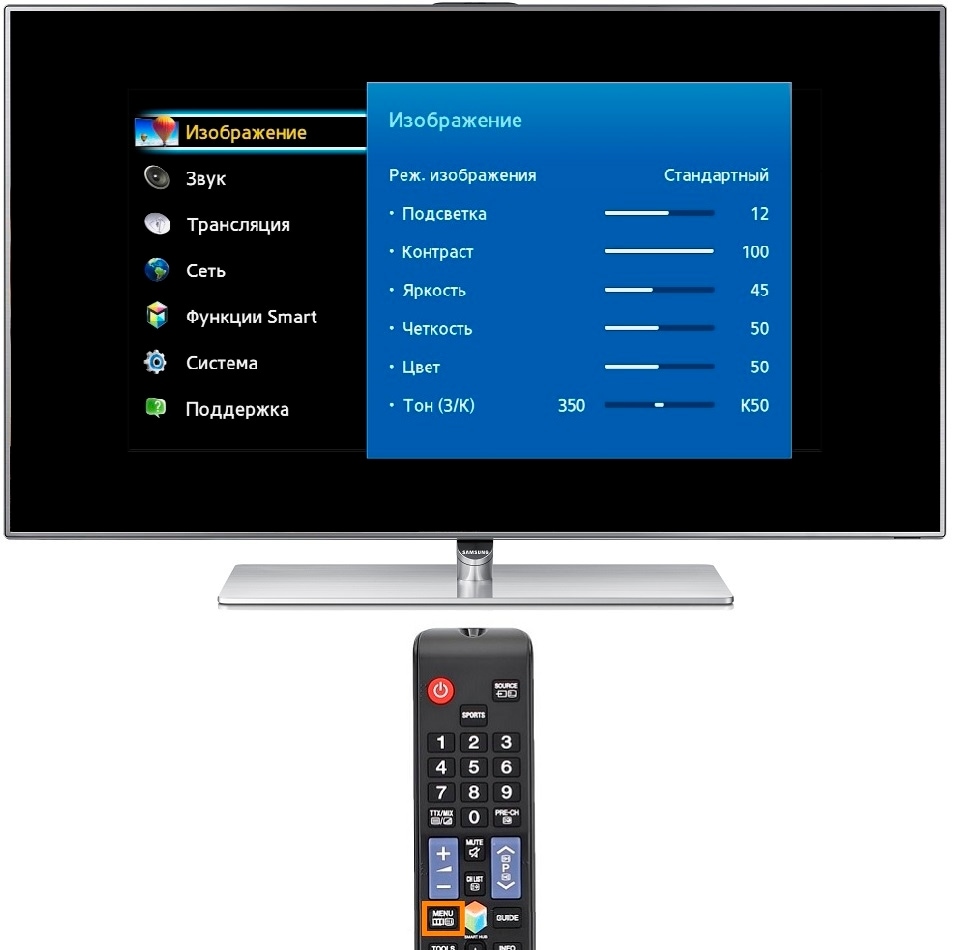
или нажмите кнопку More и выберите пункт Меню на экране телевизора.
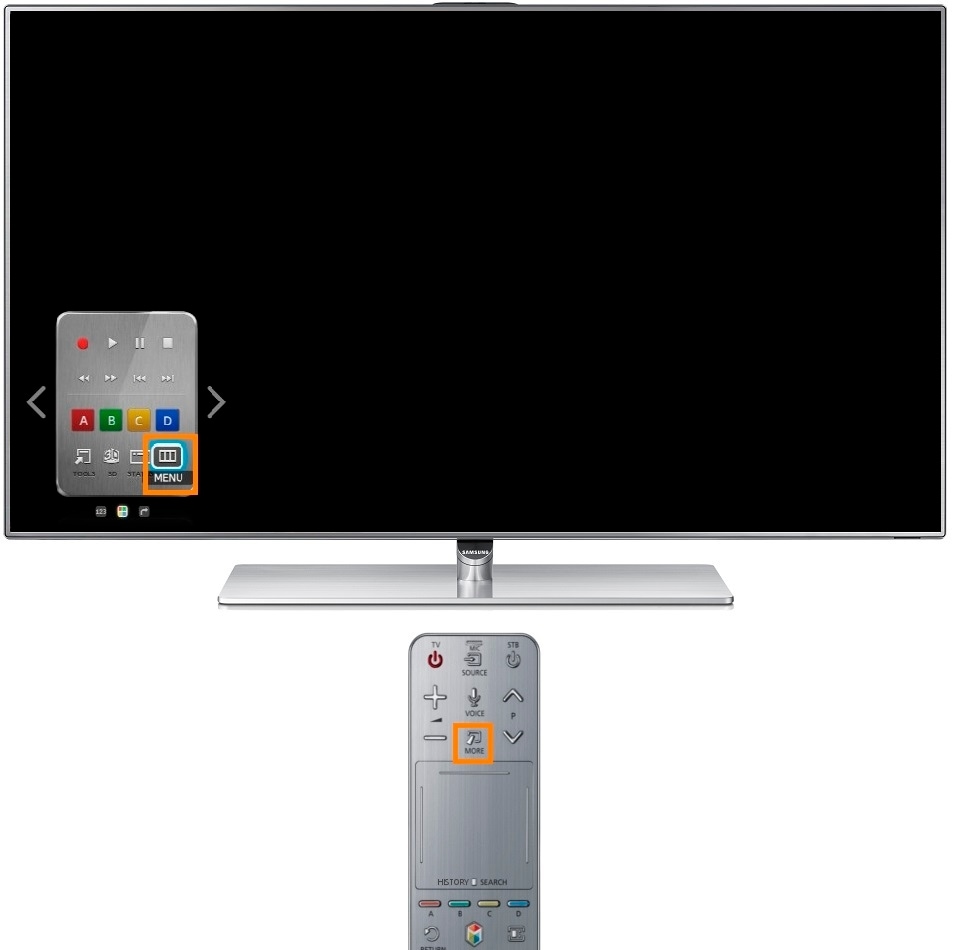
Выберите раздел Поддержка .

Выберите пункт Режим использования .


Нажмите здесь, чтобы узнать как отключить режим демонстрации на телевизоре E-серии

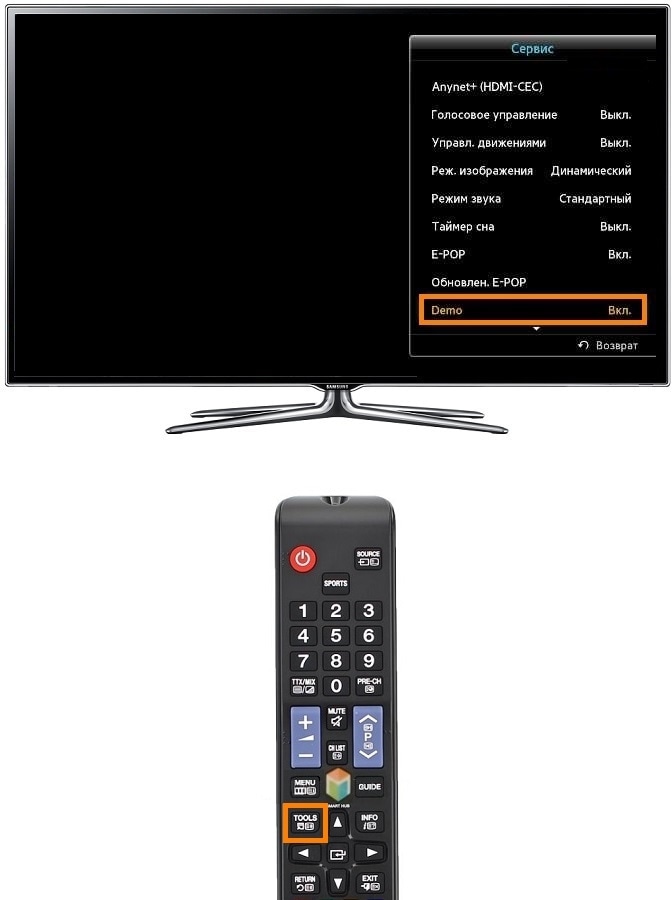
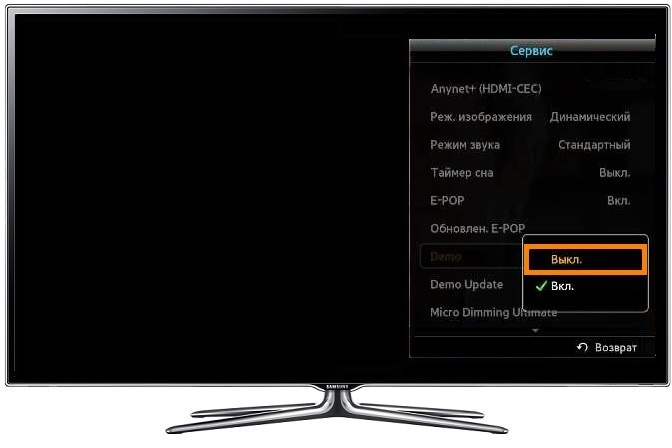
Выберите пункт E-POP .
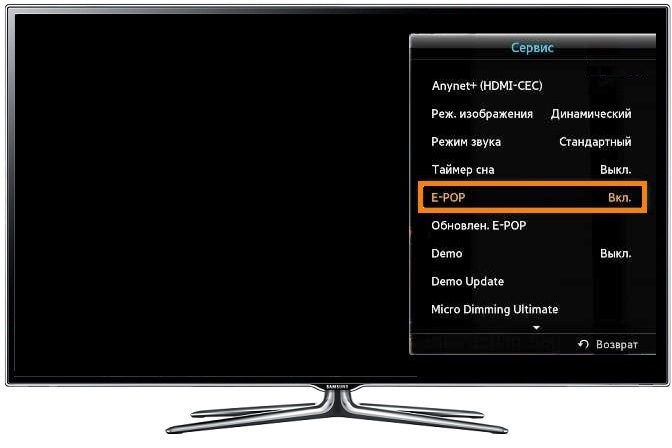

Нажмите здесь, чтобы узнать как отключить режим демонстрации на телевизоре D, C, B-серии
На корпусе телевизора нажмите и отпустите клавишу уменьшения или увеличения громкости (–/+), затем нажмите и удерживайте кнопку MENU несколько секунд до появления на экране надписи "СТАНДАРТНЫЙ".

Что такое деморежим в смарт-телевизорах
Умный телевизионный приёмник постепенно вытесняет обычный. Почему – догадаться не сложно. При наличии качественной аэромыши такой телевизор превращается не просто в функциональный медиапроигрыватель – с его помощью можно превратить ТВ в почти полноценную замену смартфона и даже ПК. Добавьте к этому возможность подключения беспроводной клавиатуры и установки огромного количества разнообразных приложений, и вы действительно получите смартфон на большом экране с разрешением, недоступным для мобильных гаджетов или ноутбуков.
Увы, но за все эти удобства приходится платить дополнительной порцией рекламы, засилье которой и без того доставляет немало неприятных моментов.

Почему так происходит? Оказывается, большинство моделей телевизоров с приставкой Smart может работать в двух режимах. Один из них, демонстрационный, на самом деле предназначен для использования в магазинах, занимающихся продажей телевизионной техники. Вы, наверное, знаете, как выглядят такие телевизоры в магазинах, на которых без устали крутятся яркие и впечатляющие рекламные ролики.
Существует и второй режим, домашний, на котором реклама отсутствует. Когда вы приобретаете новый Smart-TV, иногда случается так, что продавцы забывают выключить этот режим. Иногда такое случается и дома, когда кто-то из любопытных домочадцев активирует деморежим случайно. В подобных случаях обычный показ телепередач каждые 5-10 минут прерывается показом рекламы. Но, как вы уже поняли, справиться с этой проблемой можно и нужно – достаточно просто сменить один режим работы телевизора на другой. Как это сделать, мы сейчас и расскажем.
Как выключить деморежим на телевизорах разных марок
Суть метода очень проста: нужно в настройках вместо магазинного режима выставить домашний. Правда, на разных моделях попасть в эти настройки не всегда просто, так что имеет смысл подробно описать этот процесс для разных известных телевизионных брендов.
Как отключить деморежим на ТВ от LG
Южнокорейский бренд давно и успешно конкурирует с японцами в нише теле- и аудиотехники, чему в своё время способствовала агрессивная политика ценообразования. Да и сегодня продукция той же Sony примерно аналогичного качества стоит дороже, так что не удивительно, что бренд представлен в рознице очень широко.
Когда в последний раз вы видели в магазине телевизор с кинескопом? Не помните? Ну что ж, такая же судьба, очевидно, в среднесрочной перспективе ожидает и ТВ-приёмники с плоским экраном, не оснащённые функцией Смарт.
Но растущая армия владельцев такой «умной» техники всё еще сталкиваются с некоторыми проблемами, характерными для этой разновидности телевизоров. Сегодня речь пойдёт не о ширине входного интернет-канала, а о проблеме иного рода – обилии рекламы, появляющейся в режиме «демо».

Мы не будем рассматривать причины, из-за которых этот режим оказался активированным. Возможно, ваш ТВ-приёмник просто не прошёл предпродажную подготовку надлежащим образом. Возможно, вы «накосячили» при первом включении телевизора, во время выполнения первичной настройки – обычно после прохождения процедуры регистрации пользователю предоставляется возможность выбора между домашним и демонстрационным режимами. Иногда режим включается позже, случайно или по незнанию.
В любом случае отключить показ рекламы, включающейся через конкретный интервал времени и сильно мешающий просмотру, можно достаточно просто и быстро. Для этого вам понадобится только «родной» пульт.
Для большинства моделей Smart-TV LG процедура отключения магазинного режима будет выглядеть следующим образом:
- отыщите на пульте кнопку Smart, нажмите её;
- в меню на экране выберите раздел «Настройки»;
![Переход в настройки телевизора LG]()
- теперь нужно кликнуть по вкладке «Установки» (на некоторых моделях название может быть иное – например, «Системные установки»);
![Общие настройки телевизора LG]()
- переходим в раздел «Настройка режима». Именно здесь будет располагаться пункт переключения режимов показа между «домашним» и «магазинным» режимами. Чтобы избавиться от рекламы, нужно выбрать «Домашний».
![Режим «Дома» или «В магазине» на телевизоре LG]()
![Выбор режима «Дома» на телевизоре LG]()
Как убрать деморежим на телевизоре Samsung
Описанный ниже способ пригоден практически для всех LED-телевизоров с приставкой Smart от другого известнейшего корейского бренда:
- кликаем по кнопке «Меню» на пульте;
![Настройки телевизора Samsung]()
- переходим в подраздел «Сеть»;
- выбираем вкладку «Состояние сети»;
![Пункт «Система» в настройках телевизора Samsung]()
- заходим в подраздел «Настройки IP»;
- кликаем по опции «Настройки DNS», а затем – по кнопке «Ввести вручную»;
![Пункт «Дополнительные настройки» в настройках телевизора Samsung]()
- в строке «Сервер DNS» необходимо прописать IP-адрес 176.103.130.130. После этого реклама должна исчезнуть;
![Пункт «Режим использования» в настройках телевизора Samsung]()
- в качестве альтернативного адреса можно ввести 176.103.130.132.
![Пункт «Домашний» в настройках телевизора Samsung]()
Выключение деморежима на телевизоре марки Sony
Японский телевизионный бренд до сих пор остаётся символом качества и долговечности. Но в плане переключения режимов просмотра во всех телевизионных приёмниках этой торговой марки имеется один существенный недостаток: слишком большое разнообразие моделей и способов осуществить желаемое. Сделать это можно с использованием пульта дистанционного управления, но намного проще и быстрее использовать кнопки, расположенные на самом телевизоре.
Стандартный способ предполагает использование кнопок Menu или Home, которые обычно располагаются на задней панели. Для выключения демонстрационного режима с обилием рекламы потребуется нажать на эту кнопку и удерживать её в таком состоянии около 10 секунд, пока на экране не высветится сообщение, подтверждающее, что деморежим деактивирован (Demo mode: Off).

Этот же способ нужно использовать, если удерживание кнопок «Меню» или «домой» не произвело нужного эффекта. Когда и он окажется безрезультатным, для активации режима «Домашний» нужно выполнить следующие шаги:
- нажимаем кнопку Home на штатном пульте телевизора (или её аналог, кнопку Menu);
- выбираем вкладку «Настройки» (Settings);
![Настройки на телевизоре Sony]()
- жмём на пункте меню «Установка» (Setup);
![Переход к настройкам телевизора Sony]()
- выбираем опцию «Начальная настройка» (Initial Setup), после чего выполняем указания, появляющиеся на экране телевизора;
![Автоматический запуск в настройках телевизора Sony]()
![Подтверждение изменения настроек на телевизоре Sony]()
- когда дело дойдёт до пункта «Настройка окружения просмотра», следует выбрать режим «Дом», если текущим и активным является режим «Магазин».
![Выбор домашнего режима на телевизоре Sony]()
Последний гарантированный способ отключения циклического показа рекламы – сброс настроек телевизора в заводские, после которого запустится процедура начальной настройки. И вот здесь уже можно будет указать, какой режим просмотра для вас является предпочтительным. Смотрите, не перепутайте!
Отдельно рассмотрим процедуру отключения рекламы на ТВ Sony Bravia, на которых установлена ОС Android. Этот же алгоритм применим ко всем моделям линейки KDL-xxWxxxB и серии KD-xxXxxxB, где вместо маленьких х стоят цифры.
Итак, если каждые 15 секунд на экране появляется реклама, описывающая достоинства конкретной модели, можете не сомневаться: перед вами – телевизор, у которого активирован режим «Магазин».
Для его сброса выполняем следующие действия:
- жмём на пульте кнопку Home;
- на экране появится меню, в нижней части которого имеется пункт «Настройки». Он-то нам и нужен;
- выбираем строку меню «Системные настройки», а затем – опцию «Настройки для показа в магазине»;
- напротив строчки «Демонстрационный режим» устанавливаем переключатель в положение Off;
- точно таким же образом деактивируем «Режим сброса изображения».

Для моделей серий WxxxB/XxxxB алгоритм будет немного другим:
- выбираем на пульте кнопку Options;
- в появившемся меню выбираем пункт «Приостановит деморежим»;
- жмём на ПДУ кнопу Home;
- выбираем пункт «Установки»;
- в появившемся списке кликаем на строчке Image, а затем – Preferences или System Settings;
- если в меню была опция System Settings, придётся сделать дополнительный клик, выбрав пункт General Setup в появившемся меню;
- теперь надо остановить свой выбор на строке Shop-front Display Setting;
- последний шаг – деактивировать (перевести в положение Off) тумблер в строках Demo Mode и Picture Reset Mode.

Опять же, если этот способ не помог избавиться от рекламы, выполните сброс настроек вашего телевизора до заводских и при начальной инициализации деактивируйте деморежим.
Отмена демонстрационного режима в телевизорах Philips
Если после покупки ТВ-панели этого европейского бренда у вас начинает периодически крутиться реклама этой торговой марки – значит, в устройстве включён магазинный режим. Для его отключения необходимо выполнить ряд несложных манипуляций:
- первый шаг – проверка, насколько актуальная версия ПО установлена в вашем телевизоре – возможно, причина кроется именно в этом;
- в любом случае деморежим отключаем. Для этого нажмите на пульте кнопку «Меню»;
- в появившемся списке выберите «Частые настройки»;
- затем последовательно нажмите «Все» и «Общие»;
- теперь необходимо кликнуть по пункту «Расположение». Станет доступной опция «Дом», её и нужно выбрать вместо «Магазин»;
- осталось выключить телевизор, после включения внесённые в настройки изменения заработают и показ рекламы прекратится.

Как видим, общая схема везде одинакова: нужно добраться до настроек режима показа и выбрать домашний. Если у вас модель, не вошедшая в список, и вы не смогли отключить демонстрационный режим, делимся проблемой в комментариях с указанием бренда и модели. Шансы получить развёрнутый ответ от продвинутых пользователей, как показывает практика, достаточно высоки.



Форматы рекламы на «Smart TV» и принципы её работы
Выделяют следующие поддерживаемые виды рекламы для «умного телевизора»:
Наибольший интерес для рекламодателей в «Смарт ТВ» представляет мультиролл, хорошо знакомый большинству, благодаря просмотру роликов в «YouTube».
Видеореклама имеет свои ограничения и рекомендации:
- максимальная длина ролика не должна превышать 30 секунд, рекомендуется интервал не больше 10-15;
- размер рекламного видеофайла не более 60 Мб;
- имеется возможность добавления бегущей текстовой строки;
- задействуется один видеопоток;
- высота видеоролика должна быть не больше его ширины (отсутствует вытягивание вверх);
- минимальные размеры по ширине и высоте 640 и 240 соответственно;
- качество звукового сопровождения не ниже 44 кГц.
При несоблюдении данных требований рекламу не допустит к показам служба модерации площадки «Яндекс Дисплей».
Средние показатели эффективности мультиролла сильно варьируются в зависимости от ресурса, качества рекламы, подбора целевой аудитории, но можно выделить следующие значения:
- CTR = 5%;
- количество людей, задержавшихся на ресурсе более 15 секунд = 20%.
Таким образом, показав рекламное объявление 10 000 человекам, на промо-сайты перейдет 500 человек, из которых заинтересуется представленным предложением 100. Хорошие это показатели или нет?
Соотнесём цифры с затратами на рекламу, для чего предварительно рассмотрим процесс ценообразования.
В качестве базы взята CPM – стоимость тысячи показов рекламных роликов. В зависимости от используемых форматов и тонкости настроек, данный показатель колеблется от 350 до 500 рублей.
Таким образом, за 10 000 показов предстоит заплатить от 3 500 до 5 000 рублей. Стоимость привлечения одного заинтересованного пользователя составит от 35 до 50 рублей. Дальнейшая статистика будет зависеть лишь только от качества ресурса и тонкости настроек (выделения целевой аудитории).







Как отключить выставочный режим на телевизоре N, M, Q, LS-серии
Войдите в меню телевизора: нажмите кнопку «Home» и выберите пункт «Настройки» на экране телевизора.

Выберите пункт «Общие».

Выберите пункт «Диспетчер системы».

Выберите пункт «Режим использования».

Выберите «Домашний режим».

Таргетинг на «Смарт ТВ»
Ключевой фактор успешности деятельности – умение выделить целевую аудиторию. Это можно осуществить по:
- социально-демографическим параметрам (пол, возраст, уровень дохода, «семейный признак»);
- поведению пользователей, основываясь на статистике посещения ими веб-ресурсов различных тематик;
- истории ввода поисковых запросов;
- по данным сегментов, полученных из сервиса «Яндекс.Аудитории»;
- категории интернет-пользователей по образам жизни (путешественник, бизнесмен, домохозяйка, автолюбитель, руководитель компании).
Одним из самых интересных параметров является «семейный признак», который стоит рассмотреть более детально и отдельно.
Математические программные процедуры и функции вычисляют IP-адреса сетей, принадлежащих жилым домам или квартирам, исключают из них офисные и общедоступные (в местах общественного питания, транспортных средств, аэропортов, торгово-офисных центров, ж/д и автовокзалов и т.п.). Все устройства, объединенные в одну домашнюю сеть, получают отдельный семейный идентификатор «household id».
Аналогично система автоматическим образом сможет подбирать при просмотре видеоматериалов женской тематики на «Смарт ТВ» рекламные ролики, соответствующие выявленному признаку, учитывающие интересы, определенные на основании данных о посещениях веб-ресурсов различных тематик с другого устройства ранее.
Отдельная «фишка» — это учёт детей. Как только «Крипта» определит, что внутри домашней сети есть ребенок и его примерный возраст (конечно же, по интересам), то взрослому поколению, использующему «Smart TV», будут показаны рекламные ролики, посвященные развитию детей (образовательные курсы, секции, учебные программы) и повышению их безопасности.
Весь этот сложный алгоритм удалось реализовать благодаря технологии машинного обучения, применяемой в «Крипте».
Помимо семейного признака (социально-демографического таргетинга), можно настроить и подбор аудитории по интересам пользователей, что позволит расширить ЦА при необходимости.




Почему появляется реклама и самостоятельно меняются настройки
У каждого ТВ есть два классических режима работы:
- домашний — это тот, который вы используете каждый день;
- выставочный — тот, который включают в магазине при продаже (там транслируется промо-информация или ознакомительные ролики о магазине, его акциях, производителе и т.д).

Если вы только приобрели технику, или заказали ее через интернет, а продавцы не отключили демонстрацию, то ролики будут продолжать транслироваться.
Другая причина, по которой постоянно вылетают информационные вкладки — воздействие профильных программ, спам, вирус.
Реклама на «Смарт ТВ» в «Google»
Было логичным предположить, что и мировой IT-гигант проявил особый интерес к рекламным возможностям на «Smart TV». Им был создан самый популярный сервис «GoogleTV», конкурировать с которым на данный момент способен лишь только «Apple TV».
Самый первый способ реализации рекламной деятельности заключается в видеохостинге «YouTube», который принадлежит . Многие пользователи «Смарт ТВ» просматривают видео на данном ресурсе.
В этом случае настройка мультиролла осуществляется в рекламном кабинете «Google Adwords». В целом требования к рекламным материалам не отличаются от «Яндекса». Аналогично можно настроить таргетинг по социально-демографическим параметрам, интересам, поведению и категории.
Если вы хотите добиться максимального охвата, лучшего всего использовать комплекс рекламных кампаний «Яндекса» и «Google».
Как отключить выставочный режим на телевизоре R-серии
Войдите в меню телевизора: нажмите кнопку «Home» и выберите пункт «Настройки» на экране телевизора.
Выберите пункт «Общие».
Выберите пункт «Диспетчер системы».
Выберите пункт «Режим использования».
Введите PIN-код, если телевизор его запрашивает. PIN-код по умолчанию — 0000.
Выберите «Домашний режим».
Как отключить выставочный режим на телевизоре E-серии


Выберите пункт «E-POP».

Внимание, годнота подъехала! Сегодня я хочу показать вам как отключить рекламу в Smart TV зайдя в настройки и поменять всего 1 параметр (DNS от AdGuard). Этот способ отключает абсолютно всю рекламу в вашем телевизоре, в IPTV плеере, браузере и любом другом приложении. Не важно, какой у вас ТВ: Samsung, LG, Android и т.д.
Установка фаервол
Многие пользователи спрашивают, почему выскакивает реклама на телефоне Самсунг, и как с этим бороться. Для решения вопроса можно установить фаервол — специальный блокировщик. Это настройка над ОС Андроид, которая контролирует доступ программ в глобальную сеть. Применение такого блокировщика позволяет надежно защитить телефон Самсунг от рекламы и вирусов.
Как вариант, можно установить NoRoot Firewall — приложение, которое работает без рут и позволяет контролировать интернет-трафик. Кроме того, с помощью программы пользователь видит, какое ПО самостоятельно выходит в сеть. Таким образом, фаервол позволяет отключить рекламу, защитить Андроид телефона Самсунг от вирусов и держать под контролем подключение к Сети.
Как убрать рекламу с телефона с помощью антивируса
Частой причиной появления навязчивой рекламы на экране Самсунг является заражение смартфона вирусом. В подобных ситуациях предложенные ранее варианты работать не будут, поскольку потребуется очистка системы и удаление вредоносных приложений.
Справиться с этой задачей под силу только антивирусной программе. Оптимальным решением может стать установка утилиты Dr.Web. Она проста и эффективна, имеет понятный интерфейс, к тому же работает бесплатно и без Root-прав.
Программа обеспечивает постоянный мониторинг, а с помощью сканера проверяет установленные приложения. Таким образом, поле выполнения проверки, подозрительные программы и отдельные элементы будут помещены в карантин или сразу удалены. Регулярный запуск утилиты избавить устройство от вирусов, минимизирует возможность их появления в системе, а также повысит ее работу и избавит от навязчивой рекламы.
Альтернативный выход из ситуации
Что делать, если приложение YouTube на Самсунг Смарт ТВ перестало работать или сильно тормозит? Ваши действия напрямую зависят от того, что именно стало причиной некорректной работы программного обеспечения. Если дело в устаревшем ТВ, тогда восстановить работу официального приложения Ютуб не получится. Поэтому необходимо искать альтернативные варианты.

Альтернативные способы не так удобны, но они действенные. Поэтому вы сможете воспроизводить видео с самого популярного хостинга, даже если на телевизоре нет Ютуба. Пошаговая инструкция по настройке просмотра видео с YouTube на устаревших моделях телевизоров Samsung:
Если на вашем телевизоре есть браузер, тогда задача заметно упрощается.
Преимущественно проблемы с работой приложения YouTube возникают, если используется телевизор Samsung старше 2012 года. Во всех остальных случаях ситуация решается путём перезагрузки приложения. Альтернативные варианты, представленные выше, помогут решить проблему с просмотром видео на YouTube.
Программы-блокировщики рекламы
Рассматривая варианты, как избавиться от рекламы в телефонах Самсунг, можно использовать специальные приложения. Здесь на выбор пользователей ряд вариантов:
- AdBlock Plus. Это проверенное временем и официальное приложение, которое доказало эффективность на Андроид. Суть в том, что ПО создает систему прокси-сервер, отправляющий трафик. Эта особенность позволяет сканировать хосты и вырезать те запросы, которые касаются объявлений и вредоносных программ. Чтобы выключить рекламу на телефоне Самсунг, не нужно ничего настраивать. Всю грязную работу программа делает сама. Софт не умеет фильтровать сценарии, работающие на многих страницах, но имеющейся защиты достаточно.
- AdWay — удобное приложение, с помощью которого можно быстро отключить рекламу на Андроиде в смартфоне Самсунг. Суть работы заключается в изменении файла системных хостов, применяемых для доменного имени. Иными словами, лишние хосты просто не грузятся. Проблема в том, что здесь требуются рут права на телефоне с Андроид, без которых отключить рекламные объявления не получится. Программа становится фактически бесполезна. Если же пойти на риск, можно получить надежного блокировщика лишних рекламных объявлений.
- AdGuard — русскоязычная программа, помогающая быстро отключить рекламу на Андроиде в телефоне Самсунг. По своим характеристикам она чем-то напоминает AdBlock Plus, но некоторые недоработки в ней устранены. Приложение удобно в использовании и постоянно обновляет фильтры. Для работы не нужны права root, что упрощает пользование для обычных пользователей. С помощью программы можно сканировать страницы на факт вредоносного ПО. Дополнительные функции — возможность отключить рекламу на Андроиде в приложениях телефона Самсунг.
Настраиваем установленный браузер
Отключить рекламу на смартфоне Samsung можно непосредственно в используемом браузере. Этот вариант удобен для тех, кто испытывает острую нехватку времени или не желает возиться с установкой дополнительного программного обеспечения. Алгоритм выполнения процедуры зависит от типа установленного на устройстве поисковика.
Блокировать объявления на Google Chrome можно, действуя следующим образом:
- Запустить программу просмотра и нажать на иконку с тремя точками в правом верхнем углу.
- В выпадающем меню выбрать и развернуть вкладку «Настройки».
- Отыскать раздел «Настройка сайтов» и перейти в подраздел «Уведомления».
- На странице открыть перечень ресурсов, которым разрешено отправлять уведомления.
- В появившемся окне переместить бегунок влево, деактивировав таким способом функцию отправки оповещений.

Удаление лишних приложений
Вспомните, с какого момента не смартфоне появилась реклама. Возможно, причиной, является обычная программа. Наиболее простой путь — удалить ее с помощью CCleaner, который вместе с деинсталляцией очищает и лишний мусор в реестре. Удаляйте программы по очереди и проверяйте, удалось отключить рекламу или нет. Чтобы убедиться, что проблема в ПО, можно загрузить телефон Самсунг в безопасном режиме. Если рекламные объявления не появляются, значит, выбрана правильная стратегия.
Здесь легко и интересно общаться. Присоединяйся!
Вероятнее всего, Ваш телевизор находится в режиме Store Demo (режим Демонстрация) .
Для того чтобы его отключить, необходимо нажать на пульте кнопку MENU > Система > Настройка > ввести стандартный пин-код «0000» или «1111» (четыре нуля) > Выбор языка (русский) > выбрать режим использования Домашний. После этого, не выходя из данного пункта, рекомендуется выполнить полную перенастройку телевизора.
Параметр Демонстрация можно также отключить в меню Сервис (Сервис > Демо > Выкл. ) .
Если Настройка неактивна (серого цвета) , то выберите в качестве источника ТВ, на пульте нажмите кнопку "SOURCE".
Вероятнее всего, Ваш телевизор находится в режиме Store Demo (режим Демонстрация) .
Для того чтобы его отключить, необходимо нажать на пульте кнопку MENU > Система > Настройка > ввести стандартный пин-код «0000» или «1111» (четыре нуля) > Выбор языка (русский) > выбрать режим использования Домашний. После этого, не выходя из данного пункта, рекомендуется выполнить полную перенастройку телевизора.
Параметр Демонстрация можно также отключить в меню Сервис (Сервис > Демо > Выкл. ) .

Почему появляется реклама
Главным преимуществом SMART TV называют просмотр выбранных телепрограмм в удобное время без рекламы. Поэтому появление роликов или полосы с сообщениями после настройки операционной системы смарт вначале обескураживает, а после расстраивает покупателей. Чтобы понять, как избавиться от рекламы, в первую очередь нужно разобраться, откуда же она берется.
Телевизоры работают в двух режимах:
- Демонстрационный.
- Домашний.
Первый вариант, называемый также выставочным, используется магазинами для продажи конкретной модели устройства. Телевизор, работающий в таком режиме, сбрасывает настройки изображений и звука каждые несколько минут. При этом экран регулярно транслирует видео ролики и сообщения. Смотреть любимые телепрограммы, не отвлекаясь на данные раздражители будет сложно, поэтому нужно поменять режим на домашний.
Убираем рекламу
Удаление нежелательных сообщений и видео можно произвести при переведении телевизора в домашний режим. Для большинства моделей инструкция настроек примерно одинаковая.
Чтобы перевести демонстрационный режим в домашний требуется:
- зайти в настройки smart tv и нажать на пульте MENU или HOME;
- найдите режим “общие”;
- отыщите режимы и поменяйте “Демонстрационный” на “Домашний”.
Эти действия уберут все ролики, применяемые магазинами для продажи конкретного устройства. Вся реклама не пропадет, для этого потребуется поменять параметры DNS. Для этого найдите в меню вкладку “Сеть” и выберите пункт “Состояние сети”. Теперь пролистайте список вниз. Найдите там пункт “Настройки IP”, в поле сервера DNS введите следующую комбинацию 176.103.130.130 и таким образом у вас получится удалить всю рекламу.
Согласно подобной инструкции можно избавить от рекламы браузеры и плееры технологии смарт. При этом не важно, какая у вас модель телевизора, однако существуют некоторые особенности настройки в зависимости от операционной системы устройства.
Samsung
Вне зависимости от того, какая серия вашего телевизора Самсунг, работают все приборы одинаково. Меню некоторых моделей незначительно отличается. Настроить удаление рекламных сообщений и роликов можно следующим образом:
- откройте настройки и выберите “Сеть”;
![]()
- в большинстве моделей первым пунктом стоит “Состояние сети”, он на и нужен;
![]()
- прокрутите список и найдите “Настройки IP”;
![]()
- тыкните в “Настройки DNS” и введите вручную 103.130.130;
![]()
- теперь нажмите ОК.
В этом разделе статьи вы узнаете, как убрать рекламу на телевизорах Lg. Инструкция настройки конструктивно не отличается от описанной в предыдущем пункте. Она имеет некоторые особенности. Чтобы отключить рекламу и удалить полностью все баннеры и ролики рекламного характера зайдите в настройки и действуйте по схеме:
- выберите пункт сеть и подключение;
- зайдите в расширенные настройки;
- найдите “Автоматическое подключение” к Интернету и снимите галочку;
- в нижнем поле, в строчку DNS впишите уже известную комбинацию — 103.130.130.
Этот способ позволит избавиться только от рекламных сообщений из Интернета. Если инструкция не помогла избавиться от роликов о конкретной модели телевизора, то скорее всего это из-за установленного выставочного режима. Поменять его на домашний можно в настройках.
Это новое поколение цифрового телевидения, которое также называют интерактивным. Функционирует система в IP-сетях. Доступ к ресурсам интерактивного телевидения осуществляется при помощи Интернет-браузеров или специальный программ или приложений. Именно они и являются источником появления всплывающих баннеров и надоедливых видеороликов. Тем не менее, вопрос, как отключить всю рекламу в iptv, актуален как никогда.
Android
Это удобная ОС, поэтому многие выбирают устройства на такой платформе. Владельцы телевизоров с операционной системой Android также нередко сталкиваются с всплывающими сообщениями. Чтобы избавиться от них, нужно “покопошиться” в меню приставки (например, Android TV Box).
Отключить рекламу на устройствах, работающих на ОС Android, можно, если строго следовать инструкции:
- откройте меню и зайдите в настройки;
- найдите вкладку “Сеть”, ткните в “Расширенные настройки”;
- на экране выбьет три пункта, выберите средний — “Проводная сеть”;
- найдите вариант “Получить IP автоматически” и отключите рычаг;
- теперь прокрутите список в самый низ;
- найдите строку с параметром DNS;
- в поле введите значение «103.130.130».
Сервис AdGuard предлагает иной способ отключения нежелательных сообщений. Для этого нужно нажать иконку “Настройки” в меню управления. В этом случае также меняется параметр DNS, поэтому следующий пункт, который требуется выбрать — “Wi-fi”. Для мобильных сетей эта функция недоступна. Тыкните пальцем на текущую сеть и задержите нажатие до открытия меню. В списке выберите вариант “Изменить сеть”. Некоторые устройства требуют включения расширенных настроек.
Далее следует поменять параметр DNS. Найдите “Настройки IP” и поменяйте их на потребительские. На экране вы увидите два поля:
- «DNS 1».
- «DNS 2».
Теперь введите в первое поле 176.103.130.130, а во второе — 176.103.130.131. После этого вся реклама пропадает и вы можете смотреть любимые телепрограммы не отвлекаясь.
Заключение
Сейчас SMART TV пользуется особой популярностью, ведь позволяет одновременно пользоваться преимуществами телевизора и компьютера. Свободный выход в Интернет, подбор лучших программ для просмотра и множество других плюсов перечеркивает надоедливая реклама. Но теперь вы знаете, как изменив всего один параметр, можно решить эту проблему.

Владельцы умных телевизоров часто сталкиваются с проблемой появления навязчивой и шокирующей рекламы на устройстве.
В этой статье я расскажу, как отключить встроенную рекламу и рекламу на YouTube несколькими простыми методами.
Стоит заметить, если вы не пользуетесь интернетом во время просмотра телевизора, то самым простым и действенным решением будет отключение его от интернета.
Одним из вариантов будет подключение телевизора к специальному DNS-серверу блокиратора рекламы (Adblock).
Это — сервис, который на основании вашего IP (индивидуального номера устройства в интернете) начнёт блокировать всю информацию, отправленную рекламодателями.
- Как отключить рекламу на Samsung Smart TV?
- Как отключить рекламу на LG TV?
- Как отключить рекламу в Ютубе на телевизоре
Как отключить рекламу на Samsung Smart TV?
В последних обновлениях Smart TV, компания Samsung внедрила функцию рекламы, что основана на запросах пользователя в поисковых системах.
Чаще всего, рекламные баннеры и уведомления появляются в интернет-браузере и приложениях, мешая смотреть фильмы или видеоролики.
Избавляемся от неё вышеупомянутым способом:
- Откройте настройки.

- Перейдите в раздел Сеть.

- Откройте вкладу Состояние сети, IP сети.

- Нажмите на Настройки ДНС и введите комбинацию цифр: 176.103.130.130.
Если реклама не пропала — этот адрес перестал работать. Установите AdGuard на Smart TV и получите актуальный DNS, который нужно указать по методу выше.
Это полностью бесплатно!
Сохраните изменения и наслаждайтесь чистым браузером без надоедливой рекламы.
Если же что-то пошло не так, например, телевизор перестал подключаться к интернету, нажмите «автоматически выбрать ДНС» и настройки вернутся к стандартным.
Как отключить рекламу на LG TV?
Телевизоры Самсунг и LG обладают похожим функционалом, поэтому способ, который описан в предыдущем абзаце, с минимальными изменениями подойдёт и в данном случае.
Чтобы подключить телевизор к Адблоку, делаем следующее:
- Откройте меню Настройки.
- Перейдите в Сеть\подключения, расширенные настройки.

- Снимите галочку с Автоматического подключения, и введите 176.103.130.130.
Если реклама не пропала — указанный DNS перестал работать. Скачайте AdGuard на Smart TV и получите собственный адрес, который нужно указать по методу выше.
Это бесплатно!
Опять-таки, можно не волноваться. Если что-то не заработает — возвращайтесь в это меню и поставьте галочку на Автоматическое подключение, чтобы вернуть заводские настройки.
Как отключить рекламу в Ютубе на телевизоре

Ютуб — отдельное приложение, которое не блокируется простым методом подключения к другому DNS-серверу.
Чтобы решить проблему в этом случае — скачайте стороннее дополнение для полной блокировки рекламы.
В сети таких можно найти десятки подобных программ с минимальными отличиями в функционале.
Рекомендуем использовать YouTube Vanced (для Android TV) или Smart YouTube TV, которые можно установить на телевизор из встроенного браузера.
Эти программы полностью убирают рекламу в видеороликах на Ютубе и открывают функциональность YouTube Premium.
Приложения простые, но при наличии затруднений, на официальном сайте есть инструкция использования.
Надеюсь, что описанные методы вам помогли, и вы сможете наслаждаться спокойным и приятным просмотром фильмов без назойливых баннеров или долгих рекламных роликов.
Читайте также: